Di solito, i monitor o i televisori sono dotati di altoparlanti integrati. Tuttavia, se il tuo non ne ha uno, potresti voler collegare un altoparlante esterno al display.
Beh, è meglio collegare gli altoparlanti a interfacce PC adatte se stai usando il monitor di un computer. Ma se lo usi come TV o stai riscontrando problemi con gli altoparlanti interni, sarai felice di sapere che i monitor supportano altoparlanti esterni.
Purtroppo, non tutti i display hanno porte di uscita audio integrate. e potresti aver bisogno di altri adattatori o convertitori per farlo funzionare. Pertanto, questo articolo ti guida attraverso i cinque modi semplici ma efficaci per collegare gli altoparlanti a un monitor.
Aspetti da considerare
Prima di imparare a collegare gli altoparlanti a un monitor o a un televisore, è essenziale considerare alcune cose.
In primo luogo, i relatori possono essere attivi o passivi. Fondamentalmente, quelli passivi hanno cavi dedicati da collegare agli amplificatori prima di stabilire una connessione con il monitor o altri dispositivi. D’altra parte, gli altoparlanti attivi hanno un amplificatore preinstallato e quindi possono essere collegati direttamente al monitor.

 Altoparlanti attivi vs. Altoparlanti passivi
Altoparlanti attivi vs. Altoparlanti passivi
In secondo luogo, devi sapere che i monitor possono avere sia porte di ingresso che di uscita per la trasmissione dei segnali audio. Mentre le porte di ingresso ricevono segnali da altre sorgenti, le porte di uscita hanno lo scopo di inviare segnali al tuo altoparlante.
Quindi, devi controllare se i tuoi monitor hanno porte di uscita audio dedicate se vuoi collegare altoparlanti esterni. Di solito, i display moderni sono dotati di porte digitali (Optical Out, HDMI ARC), mentre alcuni possono avere anche di analogiche (RCA OUT, AUX).
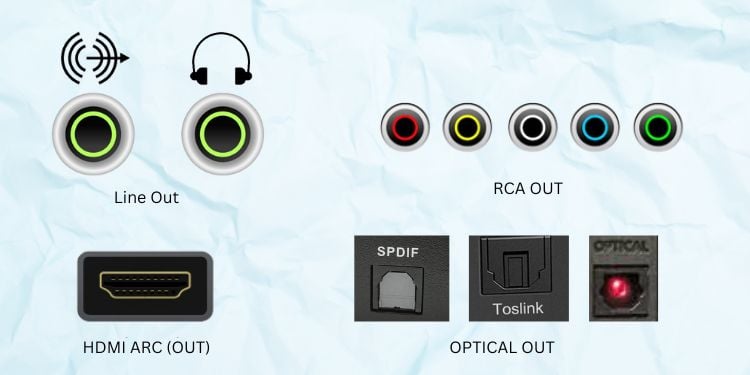 Diversi tipi di porte audio monitor
Diversi tipi di porte audio monitor
A volte, le interfacce audio su monitor e altoparlanti non corrispondono. In tal caso, dovrai utilizzare adattatori o convertitori adeguati. Ad esempio, se l’altoparlante ha bisogno di una connessione RCA e il tuo monitor ha solo una porta AUX, puoi utilizzare un convertitore RCA-AUX.
Allo stesso modo, se il tuo altoparlante ha un’interfaccia audio analogica, ma il monitor ne ha uno digitale, avrai bisogno di un convertitore audio da digitale ad analogico. Allo stesso modo, un altoparlante con interfaccia digitale e display con uscita audio analogica richiede un convertitore audio analogico-digitale.
Come posso collegare gli altoparlanti a un monitor o TV?
Di solito, la maggior parte dei monitor ha altoparlanti integrati. Infatti, se utilizzi una TV come monitor per computer, puoi riprodurre facilmente l’audio invece di aver bisogno di un altoparlante esterno.
Tuttavia, non tutti gli altoparlanti interni possono soddisfare le tue aspettative. Pertanto, un dispositivo di uscita audio esterno è eccellente se desideri un suono amplificato o desideri aggiungere più bassi.
Quindi, puoi leggere questa sezione per imparare come collegare un altoparlante esterno al dispositivo di visualizzazione.
Collegamento diretto tramite porte integrate
Se il tuo monitor o televisore dispone di porte di uscita audio integrate, puoi collegare direttamente l’altoparlante esterno e dovrebbe funzionare correttamente.
Ebbene, alcune di queste interfacce comuni includono: Audio Out o Line Out: queste interfacce richiedono un cavo audio standard da 3,5 mm per trasferire l’audio del monitor ad altoparlanti o cuffie esterni. Bene, la porta può essere etichettata AUX o può anche essere contrassegnata con un’icona per cuffie o un’onda sonora.Uscita audio digitale: si tratta di un’interfaccia audio ottica o coassiale con una forma rettangolare che invia segnali audio a compatibili dispositivi. In genere, sono etichettati come uscita audio digitale (ottica) o uscita audio digitale (coassiale).TOS-LINK: questa interfaccia sembra identica all’uscita audio digitale ma è etichettata come TOS-LINK (Toshiba-Link). Usano cavi ottici in silice, plastica o vetro e sono relativamente più leggeri. Inoltre, possono trasportare segnali audio su una distanza da 5 a 10 metri, mantenendo la migliore qualità.S/PDIF: Il Sony/Philips Digital Interconnect Format (S/PDIF) è un’altra porta ottica che utilizza cavi coassiali digitali per la trasmissione di segnali audio. Bene, hanno la stessa interfaccia dell’uscita audio digitale e sono spesso utilizzati nei monitor da studio per migliorare la qualità del suono. HDMI ARC: sebbene la maggior parte dei monitor disponga di porte HDMI IN, alcuni dispositivi di visualizzazione possono anche avere una porta Arc generalmente denominata HDMI OUT (ARC). Bene, questo è stato introdotto per la facilità di connessione di soundbar o sistemi home theater. Quindi, se hai un altoparlante HDMI, puoi riprodurre l’audio direttamente attraverso il monitor senza bisogno di un adattatore o un convertitore.USB: pochi monitor sono dotati di un hub USB. Ciò significa che puoi collegare direttamente altoparlanti compatibili con USB o USB-C.Coassiale: i cavi coassiali possono essere utilizzati per la trasmissione di segnali audio e video. In questi giorni, gli altoparlanti coassiali stanno diventando popolari e, cosa interessante, è possibile trovare una porta dedicata anche sulla maggior parte dei monitor.
Ora che sei a conoscenza delle varie porte di uscita audio di un monitor, puoi identificare quella giusta per te e puoi consultare la guida di seguito su come collegare gli altoparlanti al display:
Innanzitutto, prendere il cavo appropriato. Ad esempio, prendi il connettore maschio da 3,5 mm se il monitor e l’altoparlante hanno entrambi la porta AUX. Ora inclina o gira con attenzione il monitor per accedere alle porte del pannello posteriore. Trova la porta di uscita audio corretta (ad es. AUX OUT) e inserisci il jack, assicurandoti una connessione salda. Ora, prendi l’altra estremità del connettore maschio e inseriscilo nella porta audio di ingresso dell’altoparlante (AUX IN).
Ora, prendi l’altra estremità del connettore maschio e inseriscilo nella porta audio di ingresso dell’altoparlante (AUX IN).
Bene, il dispositivo audio dovrebbe iniziare a funzionare non appena lo colleghi ai monitor, indipendentemente dalla porta che utilizzi. Se l’altoparlante non funziona, puoi selezionare manualmente il modello giusto e verificare se questo risolve il tuo problema:
fai clic sull’icona Altoparlanti dalla barra delle applicazioni sulla barra delle applicazioni di Windows. Quindi, seleziona l’icona Gestisci dispositivi audio accanto al dispositivo di scorrimento del volume.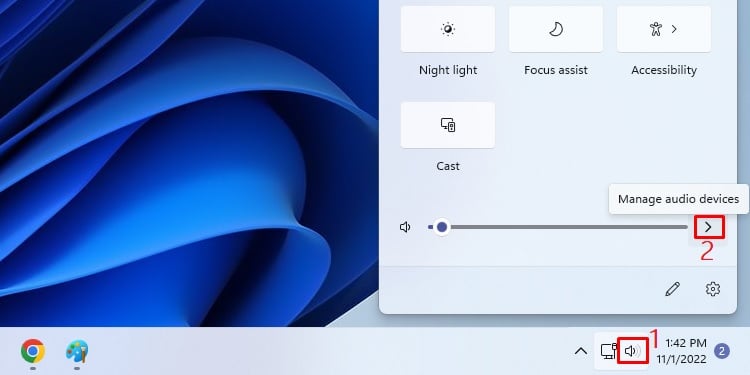
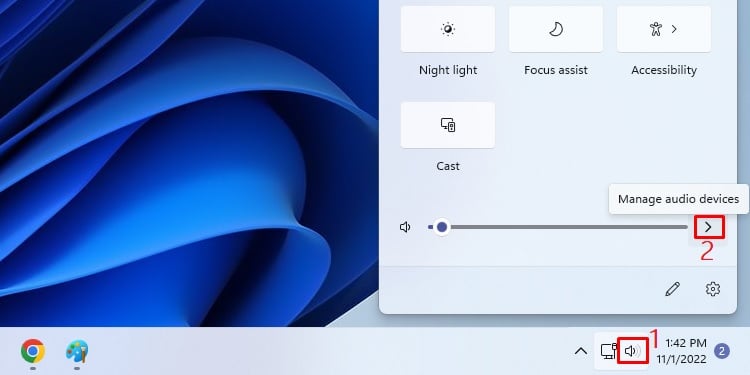 Qui, scegli il tuo altoparlante connesso e controlla se l’altoparlante ora funziona.
Qui, scegli il tuo altoparlante connesso e controlla se l’altoparlante ora funziona.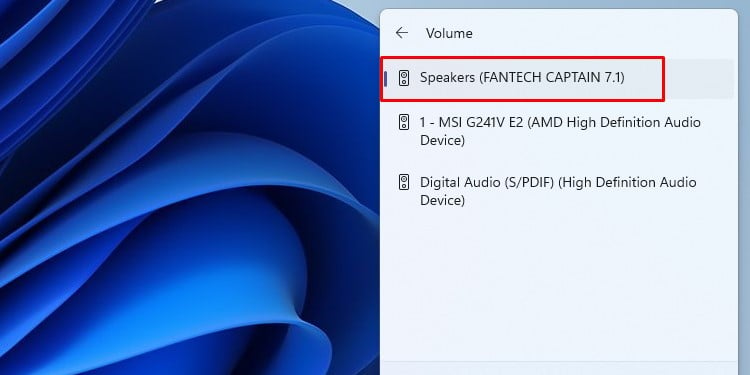
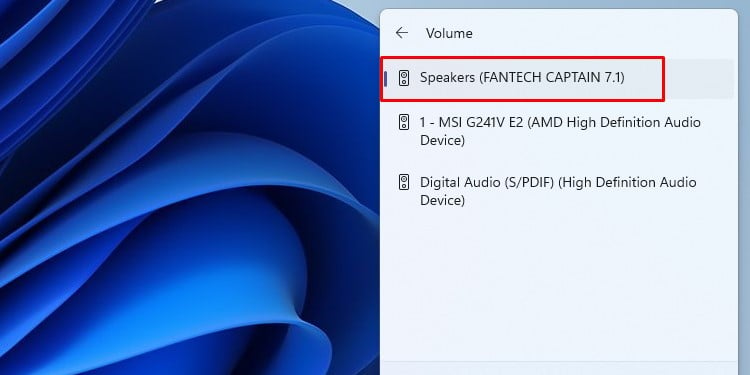
Collegamento tramite Bluetooth
Se il tuo monitor o smart TV supporta il Bluetooth, non sono necessari cavi per collegarlo a uno o moltiplicare gli altoparlanti Bluetooth.
Ma se non sei sicuro che il tuo dispositivo di visualizzazione supporti la tecnologia wireless, puoi consultare il manuale del monitor. Inoltre, puoi esplorare le impostazioni del monitor utilizzando un pulsante dedicato, generalmente presente nella parte inferiore o posteriore del dispositivo.
Ora puoi seguire le istruzioni seguenti su come collegare gli altoparlanti Bluetooth al monitor:
Innanzitutto, accendi l’altoparlante esterno collegandolo alla fonte di alimentazione. Successivamente, assicurati che il Bluetooth sia abilitato. Bene, la configurazione è diversa su diversi modelli di altoparlanti. Puoi provare a premere a lungo il pulsante di accensione, che generalmente rende visibile il dispositivo. 

In alternativa, controlla il manuale dedicato per vedere cosa funziona per il tuo dispositivo. Ora, passa allo schermo del monitor e, utilizzando il pulsante dedicato, abilita Bluetooth anche qui.
 Dovresti ottenere un elenco di dispositivi disponibili. Qui, scegli il tuo altoparlante e la connessione dovrebbe essere stabilita correttamente.
Dovresti ottenere un elenco di dispositivi disponibili. Qui, scegli il tuo altoparlante e la connessione dovrebbe essere stabilita correttamente.
Utilizzo di adattatori e convertitori corretti
Se le porte audio dell’altoparlante e del monitor non corrispondono, ti consigliamo di procurarti un adattatore appropriato.
Per dimostrazione, supponiamo che l’altoparlante abbia solo una porta di ingresso AUX mentre il monitor non ha una porta AUX di uscita. In questo scenario, puoi utilizzare la porta RCA OUT e collegare l’altoparlante utilizzando un adattatore da AUX a RCA:
Innanzitutto, collega il connettore AUX maschio alla porta di ingresso AUX del dispositivo audio esterno
strong>. Successivamente, inserisci i connettori RCA bianco e rosso nelle porte RCA OUT bianca e rossa del monitor. Bene, puoi saltare il connettore giallo poiché trasporta il segnale video. 
 Quindi, collegalo a una fonte di alimentazione e verificare se l’audio proviene dagli altoparlanti del monitor o da quello esterno.
Quindi, collegalo a una fonte di alimentazione e verificare se l’audio proviene dagli altoparlanti del monitor o da quello esterno.
Tuttavia, se il dispositivo audio supporta AUX (analogico) ma il monitor dispone solo di porte di uscita audio digitale (USB, TOSLINK, HDMI ARC, ecc.), dovrai utilizzare un convertitore audio da digitale ad analogico:
Innanzitutto, assicurati che sia il convertitore che l’altoparlante siano collegati alla fonte di alimentazione. Ora, inserisci la prima estremità del cavo TOSLINK nella porta di ingresso del convertitore e un’altra estremità nella Interfaccia TOSLINK del monitor.
 Allo stesso modo, collega la prima estremità del cavo da 3,5 mm (connettore AUX) alla porta di uscita del convertitore e l’altra estremità alla porta di uscita del convertitore strong>porta AUX IN dell’altoparlante.
Allo stesso modo, collega la prima estremità del cavo da 3,5 mm (connettore AUX) alla porta di uscita del convertitore e l’altra estremità alla porta di uscita del convertitore strong>porta AUX IN dell’altoparlante.
Infine, riproduci musica o esegui un video per verificare se l’altoparlante funziona.
Utilizzo di una scheda audio USB
Le schede audio USB, dette anche schede audio, utilizzano le porte USB di un dispositivo e dispongono di porte LINE-IN e LINE-OUT per il collegamento di altoparlanti esterni.
Chiaramente, questo significa che le schede audio sono applicabili solo a quei monitor e dispositivi audio con porte USB e AUX. Tuttavia, il suo utilizzo migliora notevolmente la qualità del suono, impedendo all’altoparlante di produrre rumore statico.
Segui i passaggi seguenti su come utilizzare le schede audio USB per stabilire una connessione tra il tuo monitor e un altoparlante esterno:
Collega l’altoparlante alla fonte di alimentazione. Successivamente, inserisci la scheda audio USB nella porta USB del monitor. Ora, collega il cavo audio da 3,5 mm alla porta di uscita del altoparlante e l’AUX-IN della scheda audio.
 Infine, riproduci qualsiasi video per confermare che l’audio provenga dal dispositivo audio esterno collegato.
Infine, riproduci qualsiasi video per confermare che l’audio provenga dal dispositivo audio esterno collegato.
Utilizzo di HDMI Audio Extractor
Poiché la maggior parte dei monitor moderni è dotata di almeno una porta di uscita HDMI, HDMI Audio Extractor è utile per collegare un altoparlante esterno. Inoltre, questo componente è costituito da entrambe le porte L/R OUT e Optical Out, motivo per cui la maggior parte degli altoparlanti è compatibile.
Di seguito è riportata una guida completa su come utilizzare HDMI Audio Extractor per stabilire una connessione tra un monitor e un altoparlante:
Innanzitutto, assicurati che sia l’altoparlante esterno che l’estrattore audio HDMI siano collegati alla fonte di alimentazione. Ora prendi un cavo HDMI e collegalo all’USCITA HDMI del monitor. Quindi, collega l’altra estremità del cavo HDMI all’HDMI IN dell’estrattore. Allo stesso modo, utilizza un cavo appropriato (AUX o ottico) per collegare un’estremità all’altoparlante porta di input e un altro nella porta di output dell’estrattore.
 Infine, attiva y il nostro monitor e dovresti sentire l’audio dal dispositivo di uscita collegato.
Infine, attiva y il nostro monitor e dovresti sentire l’audio dal dispositivo di uscita collegato.
